- Registriert
- 30. Dez. 2012
- Beiträge
- 15.676
- Reaktionspunkte
- 7.198
- Punkte
- 614
Habe letzte Woche Eco-DMS als Docker installiert und bin begeistert, werde es privat und gewerblich einsetzen.
Das Gerät kann Scans nicht OCRen.- Macht der Brother (2800W) beim Scannen direkt ein OCR oder muss man dies aktivieren? Oder ist es besser, wenn es das ecoDMS macht?
Danke für die schnelle Antwort!Das Gerät kann Scans nicht OCRen.
Das hört sich gut an ;-) Jedoch finde ich das mit der Volltextsuche leider nicht. Ich klick oben auf die Suche, dann rechts auf den Stift --> "Feld" auf "Volltext" ändern und dann in der Spalte "Wert" den Begriff eingeben (z.B. "WD Red"). Diese ist in einer Rechnung von cyberport vorhanden. Diese ist auch bereits archiviert, jedoch zeigt er diese leider nicht an. Auch mit % oder * vor und / oder nach dem Begriff passiert nichts. Auch bei dem Wort "Red" zeigt die Suche nichts an. Gibt es vllt. andere Parameter?- OCR macht ecoDMS automatisch, es muss nichts nachinstalliert oder konfiguriert werden. Das ist ja der Witz an der ganzen Geschichte, dass Du mit der Volltextsuche die entsprechenden Dokumente, wo der Suchbegriff auftaucht, ausgespuckt bekommst
Sehr gut! Dann kann ich das ja schon mal hoch schrauben ;-) Was machst du z.B. mit den eigenen Rentenbescheiden? Diese würde ich quasi "unbegrenzt" gespeichert lassen. Würde dann quasi den Ordner auf "99" setzen, sofern das überhaupt geht.Die Löschfrist 0/0/0 Jahr/Monat/Tag, wie in Deinem Beispiel, würde also besagen, dass man sofort Dokumente löschen kann - und nicht eine gewisse Zeitspanne abwarten muss. Im Falle von Rechnungen wären dies laut GoBD nach dem Ablauf von zehn Jahren gestattet, also muss man bei ecoDMS unter Aufbewahrungsfrist hier 11 Jahre für die Dokumentenart "Rechnung" einstellen. ecoDMS löscht selbst/automatisch nicht!
Wow, das war jetzt ein sehr langer Text zu den Tags. Wenn ich bei meinem Beispiel (cyberport Rechnung bleibe), dann sieht es z.B. so aus:- Tag: Deine Klassifizierung ist doch schon der oder die Tag(s). Jedes Dokument wird mittels der Klassifizierung mit Tag-Merkmalen versehen, bsp. Dokumentenart, Betrag, Bemerkung, etc. Wenn Du im Suchfeld rechts auf den Stift klickst, kannst Du statt der Volltextsuche die Klassifizierungsmerkmale aufrufen und Dir dann nur Dokumente anzeigen lassen, die genau diese Klassifizierungsmerkmale = Tags beeinhalten. Und das ganze dann noch mit weiteren Suchen kombinieren.
Also z.B. versiehst Du - um in Deinem Beispiel zu bleiben - entsprechende Dokumente im Bemerkungsfeld in der Inbox bei der Klassifzierung mit "Steuer" (oder Du automatisierst das, dass bestimmte Dokumente direkt nach dem Scannen automatisch klassifiziert, mit den "Tags" versehen werden und dann automatisch im Archiv entsprechend abgelegt werden. Stichwort: Vorlagendesigner).
Dann kannst Du später in der Suche gezielt nach Dokumenten mit der Bemerkung "Steuer" suchen und diese Suche noch nach bestimmten Jahren/Daten verfeinern. Oder, was besser wäre, Du legst Dir selbst eine individuelle Dokumentenart an, z.B. "Steuer". Dann wählst Du bei der Klassifizierung in der Inbox, bevor Du archivierst, die Dokumentenart an. Oder Du legst in ecoDMS einen Ordner namens "Steuer" an, legst dann bei der Klassizierung das Dokument in diesem Ordner ab (oder lässt das automatisch erledigen). Später suchst Du in diesem Ordner dann nur Dokumente aus dem jahr 2021.
| Hauptordner | Bemerkung | Status | Revision | Ordner | Dokumentenart | Letzte Änderung | Datum | Bearbeitet von | Wiedervorlage ab |
| Privat | Cyberport - Synology DS220+ | Resubmission | 1.0 | IT | Rechnungen | 2021-04-09 18:51:23 | 2021-03-24 | XXX | 2022-03-01 |

Das ist ein sehr guter Tipp, danke!Meine Empfehlung ist auch, wenn man ecoDMS tatsächlich richtig ausschöpfen will, bei ecodms mal ein Online-Seminar zu buchen, kostet c.a. 45 Euro, gut investiertes Geld, da wir einem dann in einem Überblick das Ganze mal gezeigt. Auch sollte man das gut beschriebene Handbuch einmal richtig durcharbeiten und damit entsprechende Tests durchführen.
Hab das vorhin genauso probiert, aber irgendwie hat es nicht angezeigt... Vllt. muss ich das einfach noch besser üben ;-) Ich behalts auf jeden Fall im Hinterkopf damit zu üben!Volltextsuche: Nicht auf den Stift klicken, sondern den Suchbegriff gleich in das Feld hineinschreiben (neben der Lupe) und dann Return.
Du kannst auch noch mit einem Tilde-Zeichen arbeiten, dann findet er alle Begriffe, die so ähnlich klingen (also wenn Du "Meier" suchst, wird Dir auch "Meyer", "Meir", etc. ausgespuckt). Sieh da mal im Handbuch nach, da ist das genau beschrieben
Jetzt hats klick gemacht! Dann belasse ich das einfach alles so ;-)Löschfrist: Nochmal: Ecodms löscht selbst gar nichts, egal ob Du die Löschfrist ein Jahr, einen Monat oder auf einen Tag eingestellt hast. Es geht dabei nur darum, dass Du innerhalb der eingestellten Löschfrist nicht mehr so einfach Dokumente SELBST löschen kannst/darfst. Eben wegen der Revisionssicherheit und GoBD.
Als ich das probiert habe, ist mir nebenbei folgendes aufgefallen:Tags/Kategorien: Ja, das verstehe ich mit dem grünen Fähnchen. Andererseits willst Du ja, das etwas mit dem Dokument getan werden soll - es soll ja im März 2022 Dir erneut angezeigt werden, für die Steuer, ist also ja noch nicht komplett abgearbeitet.
Eine andere Lösung wäre, dass Du Dir eine komplett eigene Kategorie/Tag schaffst. Bsp. "Dokumentenart_2" o.ä. (Einstellungen -> Klassifizierungsattribute). Da kannst Du bei dem entsprechenden neuen Attribut z.B. die Combobox wählen. Also: neues Attribut anlegen ("Dokumentenart_2") -> Combobox > speichern. Dann wieder das Attribut markieren -> neu -> "Steuer" / "private Anschaffung" / "Nachweis", was auch immer. Oder "Steuer 2020" "Steuer 2021" "Steuer 2022" usw.
Dann kannst Du später - wenn Du das Dokument mit diesem Attribut entsprechend klassifiziert hast, auf das Stiftsymbol gehen, Feld: "Dokumentenart_2", Wert: "Steuer" und Dir diese Dokumente suchen lassen.
| Hauptordner | Bemerkung | Status | Revision | Ordner | Dokumentenart | Letzte Änderung | Datum | Bearbeitet von | Wiedervorlage ab |
| Privat | Cyberport - Synology DS220+ | Done | 1.0 | IT | Rechnungen | 2021-04-09 18:51:23 | 2021-03-24 | XXX | |
| Privat | Cyberport - Synology DS220+ | Resubmission | 1.0 | Belege-2020 | Rechnungen | 2021-04-12 18:51:23 | 2021-03-24 | XXX | 2022-03-01 |

Genau so habe ich das auch eingegeben. Wenn ich z.B. nach "*WD*" suche, dann erscheint mir jetzt nur 1x die Cyberport-Rechnung (nämlich die, welche auf Erledigt und im Ordner "IT" ist). Die Rechnung im Ordner "Belege-2020" wird dort gar nicht erst angezeigt, obwohl das dieselbe Rechnung ist. Irgendwie seltsam...Ist ja merkwürdig mit der Volltextsuche - so sieht es bei mir aus. Gefunden werden nun alle Dokumente mit den Worten: "mein Suchbegriff"
Anhang anzeigen 61149
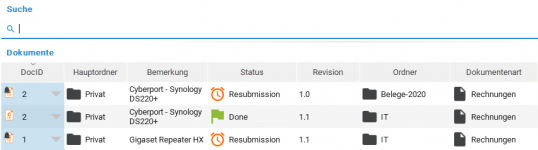
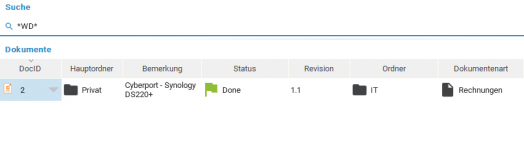
Ich werde deinen Weg auf jeden Fall nochmal probieren ;-) Ich melde mich, sobald ich das probiert habe. Die doppelte Darstellung würde mich dann doch ein bisschen stören...So wie Du das ingesamt machst, scheint es aber doppelte Arbeit zu sein. Da Du ein Dokument jetzt zweimal klassifizieren musst (nämlich einmal für den Ordner "Belege-2020" und einmal für den Ordner "IT". Überlege Dir doch mal, ob Du nicht eine eigene Kategorisierung aufmachst, z.B. "Dokumentenart_2", und hier sowas wie "IT" (oder umgekehrt: Belege-2020 / Belege-2021 usw.) hinterlegst.
Stimmt, so habe ich das noch gar nicht gedacht. Was mir hier aber einfällt, ist z.B., dass ich nicht jede Rechnung für das Finanzamt brauche (z.B. wenn ich jetzt etwas für den Garten brauche ;-) ). Ich hatte gehofft, dass ich die Belege, welche ich für die Steuererklärung benötige, alles in einen Ordner packen kann um später bequem diese Rechnungen durchzuarbeiten. Hier würden aber nicht nur Rechnungen rein kommen, sondern diverse andere Nachweise.Sowieso ist die Ablage einer Rechnung in einen Jahresordner (so wie bei Dir: Belege 2020) eigentlich überflüssig, weil die Dokumente in der Tabelle innerhalb eines Ordners doch eh mit dem Datum stehen bzw. versehen werden - das Datum also da schon steht. Da kannst Du doch wunderbar alle Dokumente Dir zeitlich sortiert anzeigen lassen. Oder halt in der Suche "IT" und Datum 2020 angeben. Nur mal so als Denkanstoß. Ich will nur damit sagen, dass man die gelernte Windows-Ordnerstruktur, alles fein säuberlich in Jahres-Ordner/Monats-Ordner einzusortieren bei ecodms nicht benötigt.
Ich habe nun deine Variante ausprobiert und ich muss sagen, dass es genau DAS ist, was ich gesucht habe! VIELEN DANK! ;-)Eine andere Lösung wäre, dass Du Dir eine komplett eigene Kategorie/Tag schaffst. Bsp. "Dokumentenart_2" o.ä. (Einstellungen -> Klassifizierungsattribute). Da kannst Du bei dem entsprechenden neuen Attribut z.B. die Combobox wählen. Also: neues Attribut anlegen ("Dokumentenart_2") -> Combobox > speichern. Dann wieder das Attribut markieren -> neu -> "Steuer" / "private Anschaffung" / "Nachweis", was auch immer. Oder "Steuer 2020" "Steuer 2021" "Steuer 2022" usw.
 ) suchen.
) suchen.Danke für den Tipp! Habe das jetzt auch mal bei mir genauso eingerichtet. Ich hoffe, dass das auch gut klappt ^^ Bin auf der Oberfläche vom Brother nicht sonderlich schalu geworden (Dateityp: PDF einseitig; 2-seitiger Scan: Aus). Sobald ich mal ein Kassenbon auf 2 DIN A4 Seiten habe, werde ich dies testen.Ich habe das für mich folgendermaßen gelöst. Mein Scanner ist der Brother ADS-2400N. Hier habe ich die Möglichkeit, verschiedene Scanprofile auf die drei Scantasten des Scanners zu legen. Mit einer Taste scanne ich Kassenbons. Für diese habe ich den Scanner so eingestellt, dass nur die Vorderseite gescannt werden soll und aus jeder gescannten Seite eine einzelne pdf erzeugt wird. Diese wird dann vom Scanner in den ecodms-Ordner "Scaninput" geschoben, zur Weiterverarbeitung. Ergebnis: Ich habe also einen Stapel Kassenbons, die lege ich in den Scanner ein, starte den Scanvorgang, jage alle Kassenbons durch, und in ecodms kommt dann jeder Kassenbon einzelnd an, und wird hier automatisch klassifiziert (ich habe hier als Schlagwort für die Vorlagenerkennung "Terminal-ID" gewählt) - taucht gar nicht mehr in der Inbox auf, sondern wird dann direkt in den entsprechenden Archivordner verschoben (man kann das in der Vorlagenerstellung unten links anklicken).
Genau das habe ich auch so vor. Vllt. komme ich heute noch dazu die erste Vorlage anzulegen.Anders bei "normalen" Papierdokumenten und der Scantaste 2, hier trennt der Scanner selbst nichts auf, sondern ich lege hier eben die Trennblätter dazwischen, jage den kompletten Papierstapel durch den Scanner, ecodms separiert dann die Dokumente anhand der dazwischengefügten Trennblätter. Dann startet auch hier ggf. eine automatische Vorlagenerkennung anhand verschiedener Dokumentenmerkmale (z.B. Telefonrechnung, hier müssenbei mir im Dokument die Schlagworte: "Telekom" und "Rechnung" auftauchen).
"Passt" die entsprechende Vorlage, wird automatisch klassifiziert und das Dokument dann automatisch in den entsprechenden Archivordner abgelegt.
Auch hier nochmal danke für den Hinweis! Das ist sehr wichtig zu wissen, dass ein Drag&Drop solch wichtige Features nicht unterstützen wird. Ich bin auch ein Freund davon die Dokumente direkt in den scaninput einzufügen (via Scanner oder via Explorer). Der Rest soll ruhig das ecoDMS erledigen. Das zeugt einfach noch mehr davon, dass die Schritte vom ecoDMS mit diesem Ordner umso wichtiger sind.Ich würde mir auch angewöhnen, Dokumente nur via scaninput-Ordner ecodms zur Verfügung zu stellen, da man später im Archiv nur Dokumente, die vom scaninput-Ordner aufgenommen wurden, mit Anmerkungen/Annotationen/Stempeln versehen und versionieren kann. Dokumente, die man manuell in die Inbox schiebt, sind später im Archiv für Änderungen gesperrt und lassen sich nicht versionieren.
Wenn du das Forum hilfreich findest oder uns unterstützen möchtest, dann gib uns doch einfach einen Kaffee aus.
Als Dankeschön schalten wir deinen Account werbefrei.





